כיצד לנעול או לבטל את הנעילה של שורת המשימות ב-Windows 10
שורת המשימות היא אלמנט ממשק המשתמש הקלאסי ב-Windows. הוצג לראשונה ב-Windows 95, הוא קיים בכל גרסאות Windows שפורסמו לאחריו. הרעיון המרכזי מאחורי שורת המשימות הוא לספק כלי שימושי המציג רשימה של אפליקציות פועלות וחלונות פתוחים כמשימות כך שתוכל לעבור במהירות ביניהן. המשתמש יכול לנעול את שורת המשימות כדי למנוע הזזה או שינוי בטעות שלה. הנה כיצד לנעול או לבטל את נעילת שורת המשימות ב- Windows 10.
פרסומת
אם יש לך מספר צגים המחוברים למחשב שלך, Windows 10 יציג את שורת המשימות בכל תצוגה. שורת המשימות עשויה להכיל את לחצן תפריט התחל, את תיבת חיפוש או Cortana, ה תצוגת משימות כפתור, ה מגש מערכת וסרגלי כלים שונים שנוצרו על ידי המשתמש או אפליקציות צד שלישי. לדוגמה, אתה יכול להוסיף את הישן והטוב סרגל הכלים הפעלה מהירה לשורת המשימות שלך.
כדי לסדר מחדש את פריטי שורת המשימות, עליך לבטל את הנעילה. נעילת שורת המשימות תמנע מהמשתמש להזיז או לשנות את גודלה. ניתן להעביר את שורת המשימות הלא נעולה לקצה אחר של המסך או לשנות את גודלה.
ישנן דרכים לנעול או לבטל את נעילת שורת המשימות ב-Windows 10. בואו נסקור אותם.
כדי לנעול או לבטל את נעילת שורת המשימות ב-Windows 10, תעשה את הדברים הבאים.
- לחץ לחיצה ימנית על שורת המשימות.
- בתפריט ההקשר, בחר נעל את שורת המשימות לנעול אותו. סימן ביקורת יופיע ליד הפריט בתפריט ההקשר.
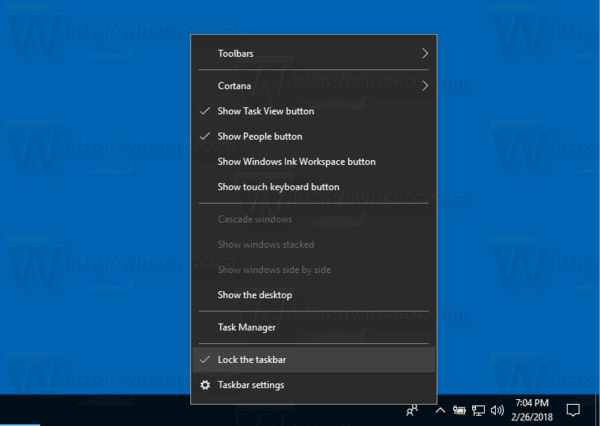
- כדי לבטל את נעילת שורת המשימות, לחץ עליה באמצעות לחצן העכבר הימני ובחר את המסומן נעל את שורת המשימות פריט. סימן הביקורת ייעלם.
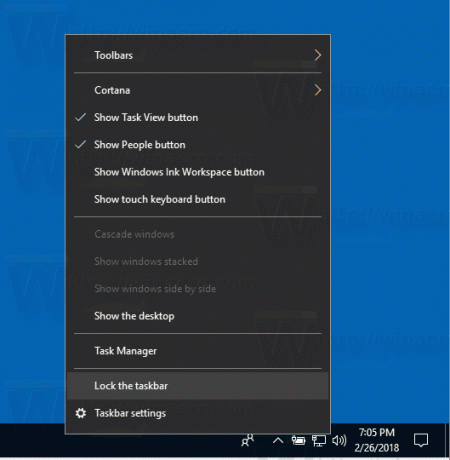
אתה גמור.
לחלופין, ניתן להשתמש באפליקציית ההגדרות כדי לנעול או לבטל את נעילת שורת המשימות ב-Windows 10.
נעל או בטל את נעילת שורת המשימות באמצעות הגדרות
- פתח את ה אפליקציית הגדרות.
- נווט אל התאמה אישית - שורת המשימות.
- בצד ימין, הפעל את נעל את שורת המשימות אפשרות החלפת כדי לנעול את שורת המשימות.
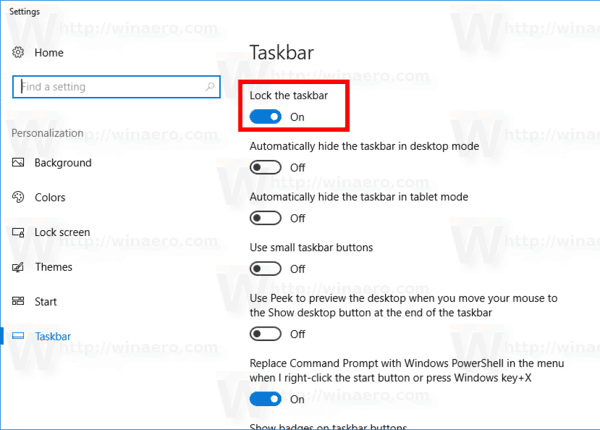
- השבתת אפשרות זו תבטל את נעילת שורת המשימות.
לבסוף, אתה יכול להחיל תיקון רישום אם אתה צריך לשנות את האפשרות מרחוק או מסקריפט. הנה איך זה יכול להיעשות.
נעל או בטל את נעילת שורת המשימות עם תיקון רישום
- פתח את ה אפליקציית עורך הרישום.
- עבור אל מפתח הרישום הבא.
HKEY_CURRENT_USER\SOFTWARE\Microsoft\Windows\CurrentVersion\Explorer\Advanced
ראה כיצד לעבור אל מפתח רישום בלחיצה אחת.
- בצד ימין, צור ערך DWORD חדש של 32 סיביות TaskbarSizeMove.
הערה: גם אם כן הפעלת Windows 64 סיביות עדיין עליך ליצור ערך DWORD של 32 סיביות.
הגדר את הערך שלו ל-1 ל לפתוח את שורת המשימות. - נתוני ערך של 0 יהיו לנעול שורת המשימות.
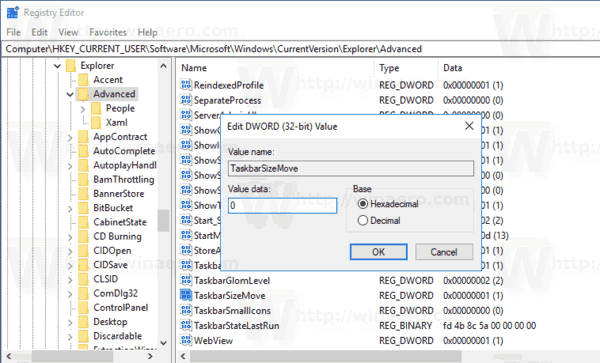
- כדי לגרום לשינויים שנעשו על ידי תיקון הרישום להיכנס לתוקף, אתה צריך התנתק והיכנס לחשבון המשתמש שלך. לחילופין, אתה יכול הפעל מחדש את מעטפת האקספלורר.
זהו זה.

